
Utilitzant el segell clon de la manera correcta
Un 'segell de clonació', a Adobe Photoshop, pot ajudar realment a un dissenyador a editar la seva imatge per omplir els buits del disseny. El clon, com el seu nom indica, utilitza el clon d’una imatge ja existent, tal i com ha seleccionat el dissenyador, i després es clona a la imatge d’una manera que fa que sembli una part de la imatge. Per a aquest article, he pres una imatge de Google per obtenir un ram de flors. Faré servir el segell clon per afegir més flors i fulles a la imatge per mostrar als lectors com es pot fer servir un segell clon. I com diuen, la pràctica realment et fa perfecte. Heu d’obtenir l’art d’utilitzar un segell de clonació perquè pot ser que no surti de la manera correcta quan el feu servir per primera vegada.
Així doncs, aquí us expliquem com podeu utilitzar un segell clon a Adobe Photoshop.
- Obriu el vostre Adobe Photoshop. Arrossegueu i deixeu anar una imatge des de l’ordinador. Pot ser una imatge, una il·lustració, un retrat o fins i tot una foto amb els teus amics. Podeu clonar el segell de qualsevol cosa i qualsevol persona de la imatge. Després d'afegir la imatge, heu de localitzar la icona del segell de clonatge a la barra d'eines cap a l'esquerra de la pantalla. La icona sembla literalment un segell, de manera que us serà fàcil trobar-la. Podeu mirar la imatge següent per veure com és realment la icona del segell clon.
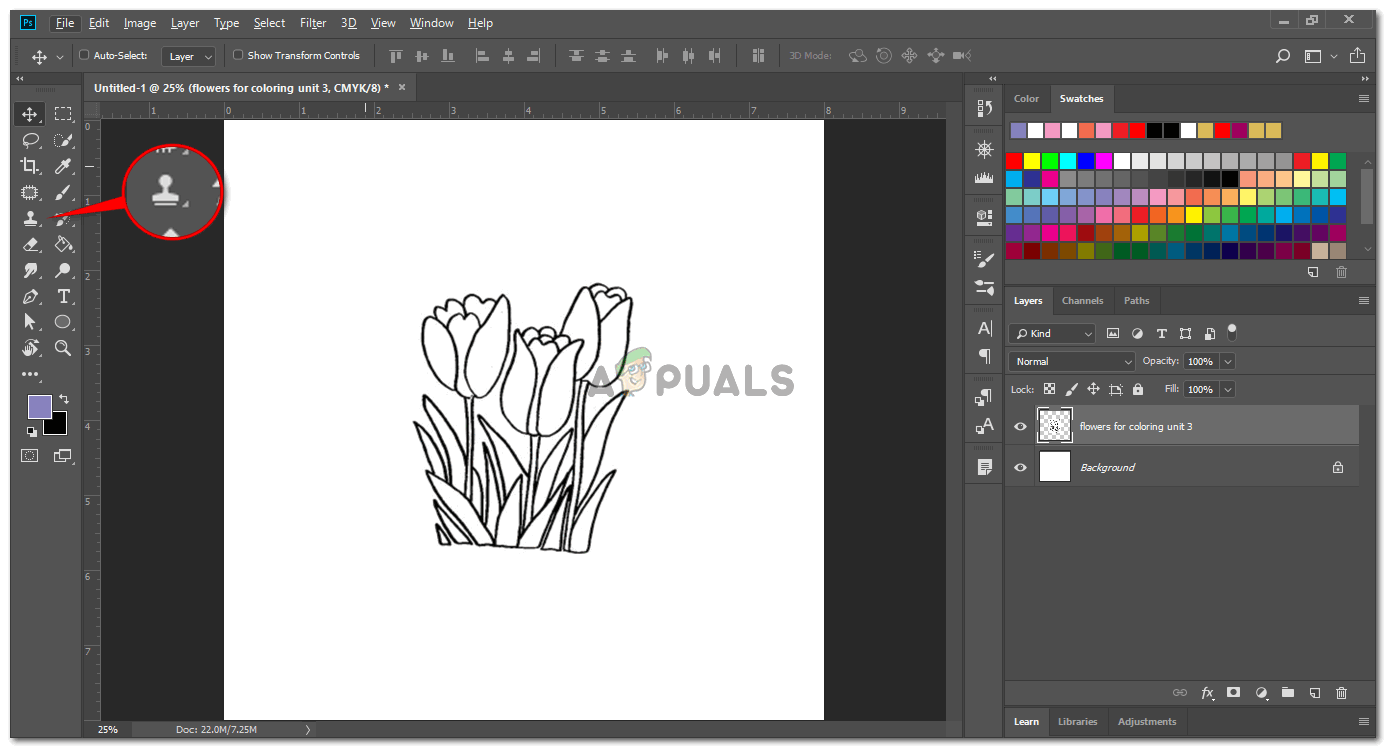
Afegiu una imatge per utilitzar el segell de clonació o dibuixeu-ne un.
- Quan feu clic al botó dret del ratolí a la icona del segell de clonació, veureu una llista ampliada d'eines dins d'aquesta icona. Podeu explorar-les per veure com funciona. Seleccioneu l'eina Clone Stamp per ara2 per veure com funciona.
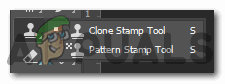
Trieu el segell de clonació al tauler d’eines del costat esquerre de la pantalla
- En fer clic a l'eina Clone Stamp, canviarà l'aspecte del cursor ara. Quan porteu el cursor a la taula de treball, semblarà un cercle gran. Podeu ajustar la mida d’aquest cercle prement els claudàtors del teclat. '[' Això per reduir la mida i ']' per augmentar la mida del pinzell de segell de clonació. La mida de l'eina de segellat de clons determina l'àrea que escollireu de la imatge i que s'aplicarà al fons o al primer pla de la imatge. Per tant, segons els vostres requisits, trieu una mida que farà que la vostra clonació sembli natural.
- Algunes imatges s'han de rasteritzar abans de ser editables. Per a això, feu clic a la dreta de la capa de la imatge i feu clic a la pestanya que diu 'rasterize layer'.
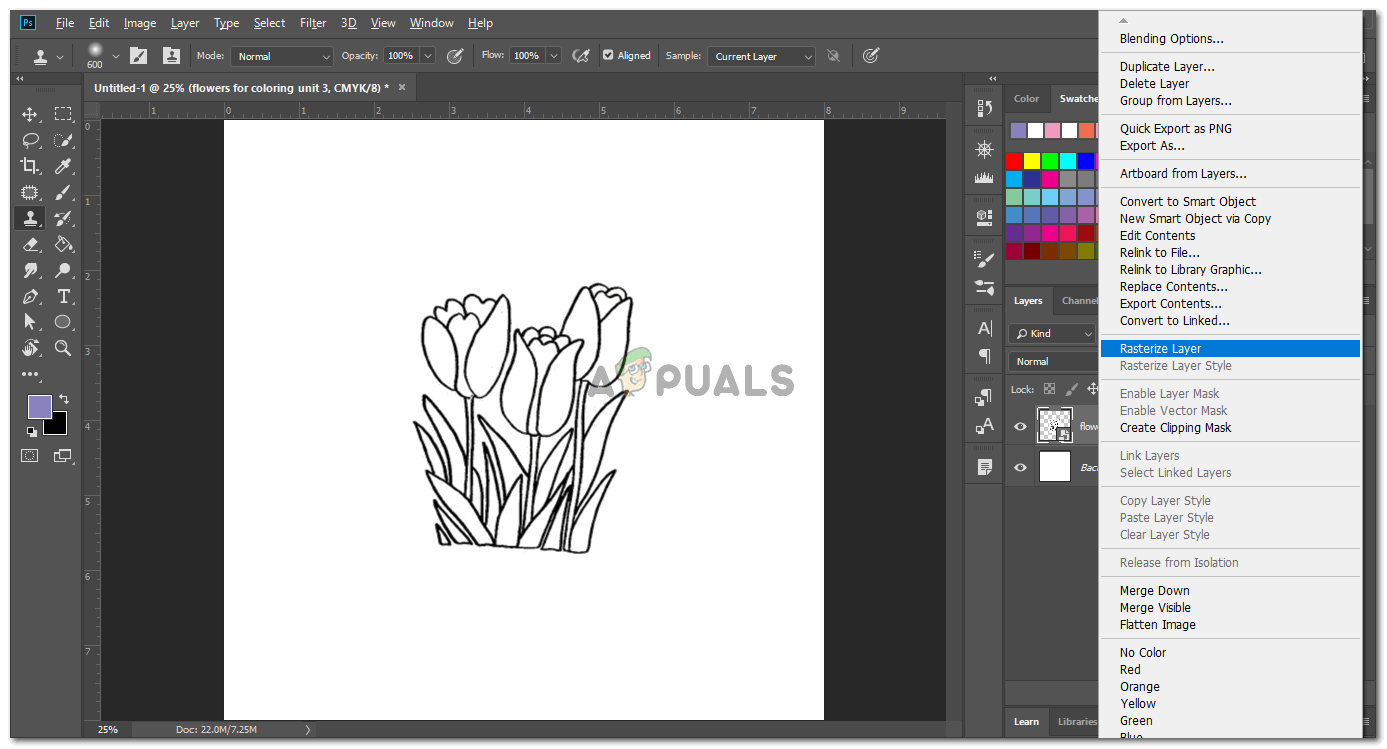
Rasteritzeu la imatge abans que es pugui clonar mitjançant l'eina Clon Stamp
- Ara, prémeré la tecla 'alt' del teclat mentre el meu segell de clonatge encara està seleccionat com a eina. Això canviarà instantàniament l’aspecte dels cursors, semblarà un cercle més petit que sembla un tipus d’icona ‘objectiu’ que apareix normalment als jocs. Ara per seleccionar un clon de la imatge, he de prémer el botó Alt i fer clic al cursor de la zona que vull utilitzar com a clon. Un sol clic serà suficient per a aquesta selecció. Ara, en sortir de la pestanya Alt i moure el cursor, veuré la part de la imatge que acabo de seleccionar a través del segell de clonació. Per afegir aquest clon, simplement faré clic a la zona on el vull veure. Mireu la imatge següent, he clonat la part posterior de la imatge amb la mateixa flor que hi ha a la part frontal.
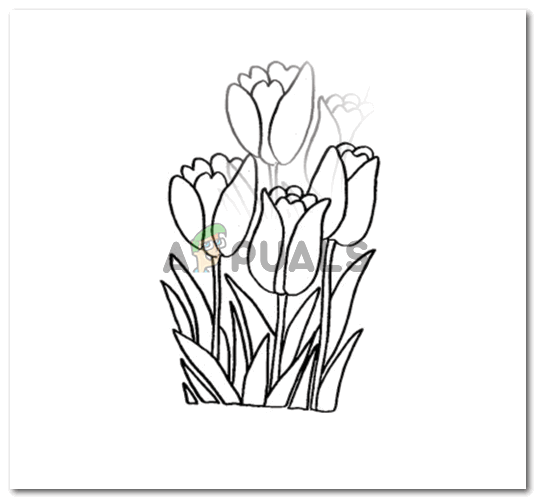
Clonació reeixida. El segell clon pot ser una eina complicada d’utilitzar. No us preocupeu, doncs, si la primera prova no surt de la manera que esperàveu.
Puc repetir aquests passos tantes vegades com vulgui perquè la imatge tingui un aspecte semblant.,
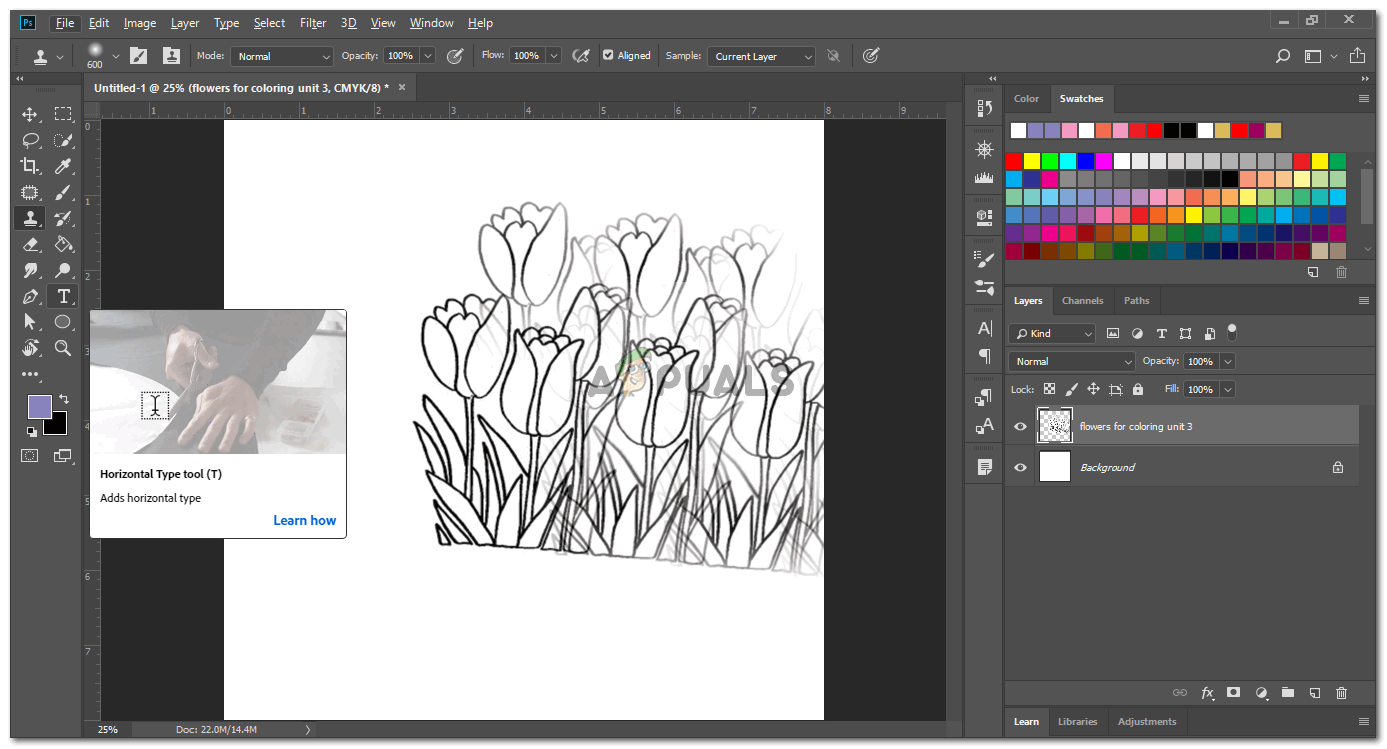
Repetiu els passos en funció de com vulgueu que es vegi la vostra imatge
- Podeu modificar el pinzell de Clone Stamp segons els vostres requisits des de la configuració que apareix a la barra d'eines superior un cop feu clic a la icona de Clone Stamp.

Configuració de l'eina Clone Stamp
- Des de canviar la mida i el tipus d’un pinzell fins a afegir un efecte aerògraf, podeu triar aquests paràmetres des d’aquest tauler que apareix a la part superior de la pantalla.
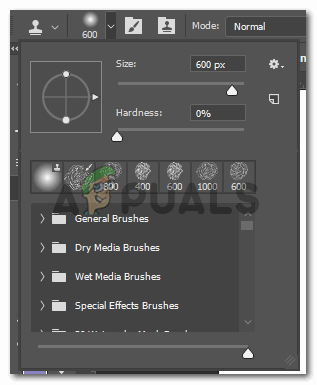
Tipus i mida del pinzell
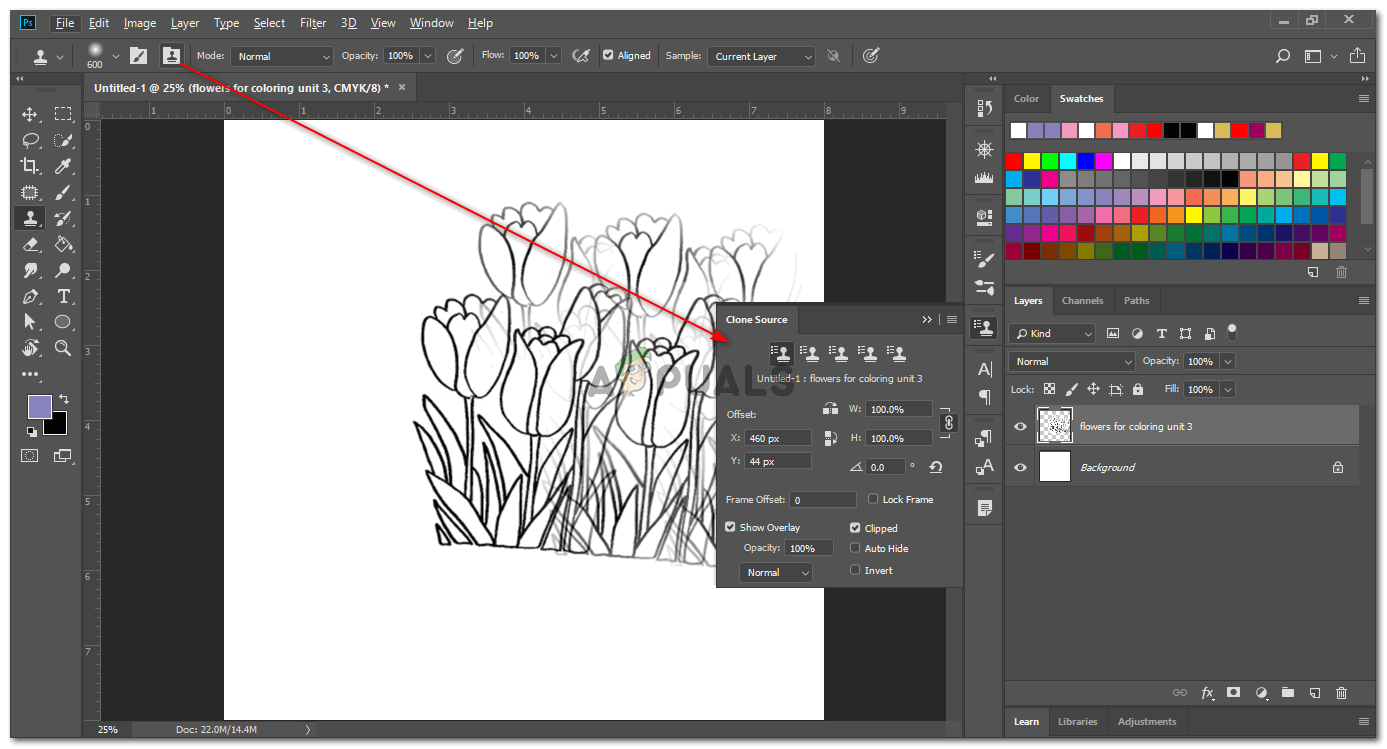
Els detalls actuals sobre el segell clon amb què esteu treballant
Clone Stamp actua més com una eina de correcció d’imatges. Podeu utilitzar aquesta eina per corregir qualsevol defecte de la imatge. Podeu prendre un tros del fons, per exemple, d'un arbre i clonar-lo davant de l'arbre. Un clic continu pot fins i tot amagar l'arbre de la part frontal i mostrar només el fons de la imatge a causa del segell de clonació.
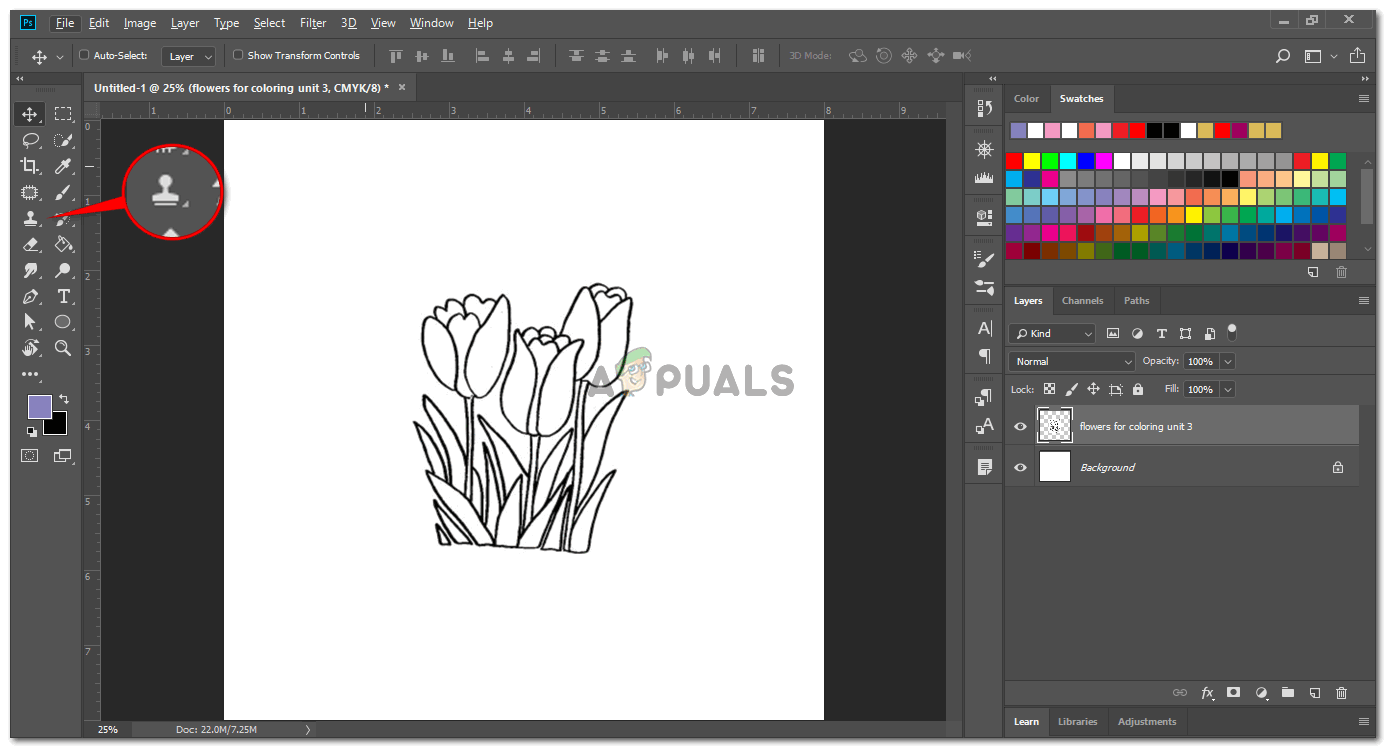
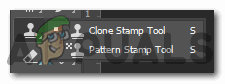
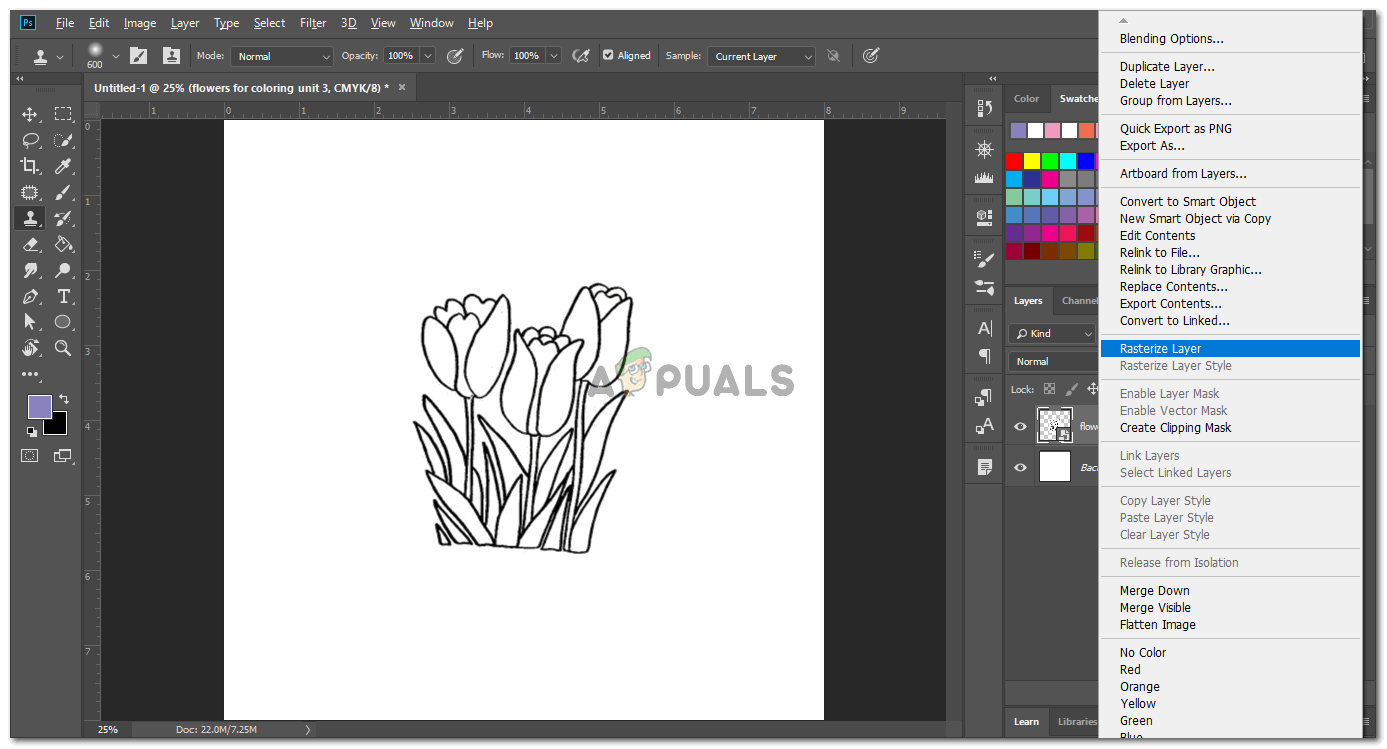
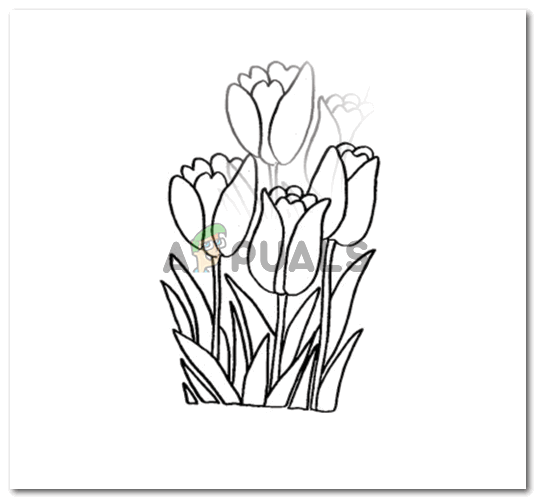
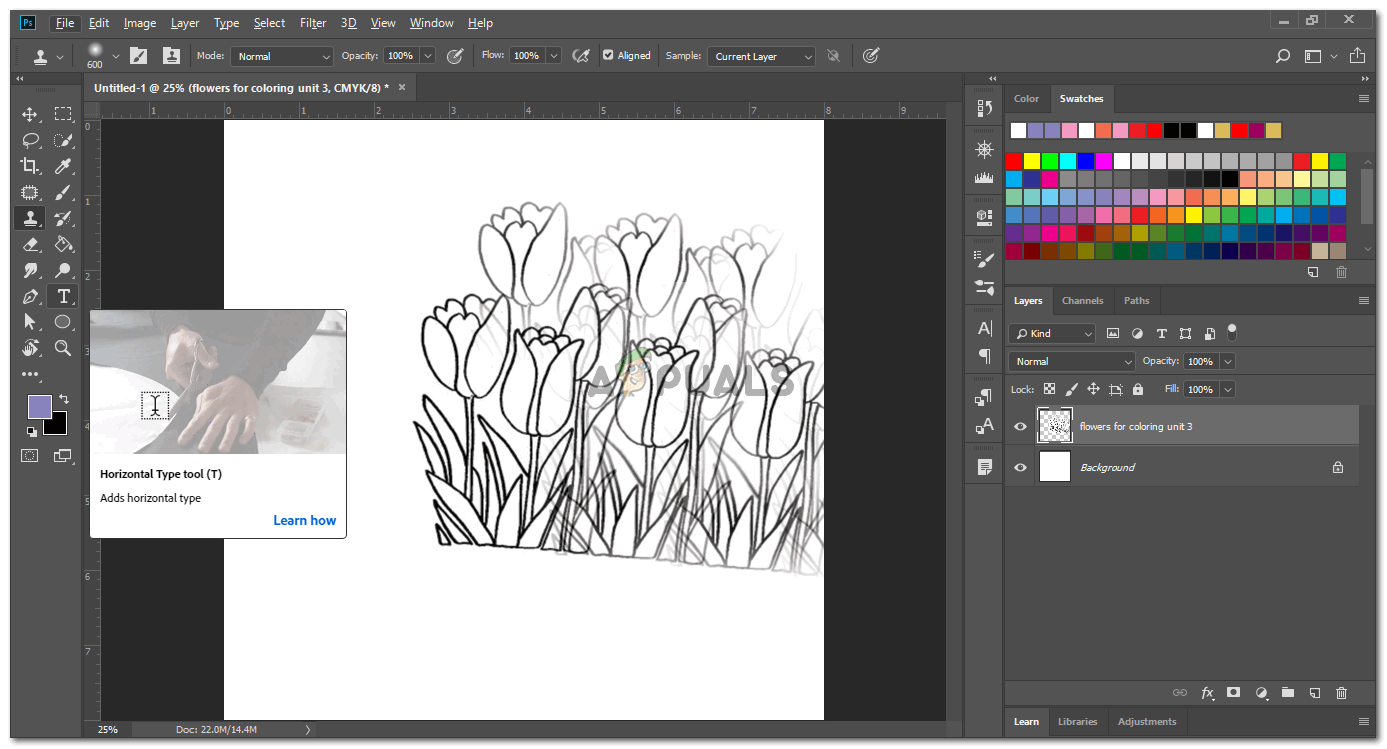

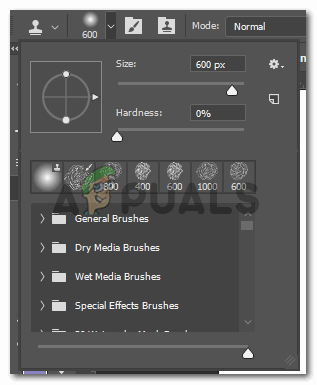
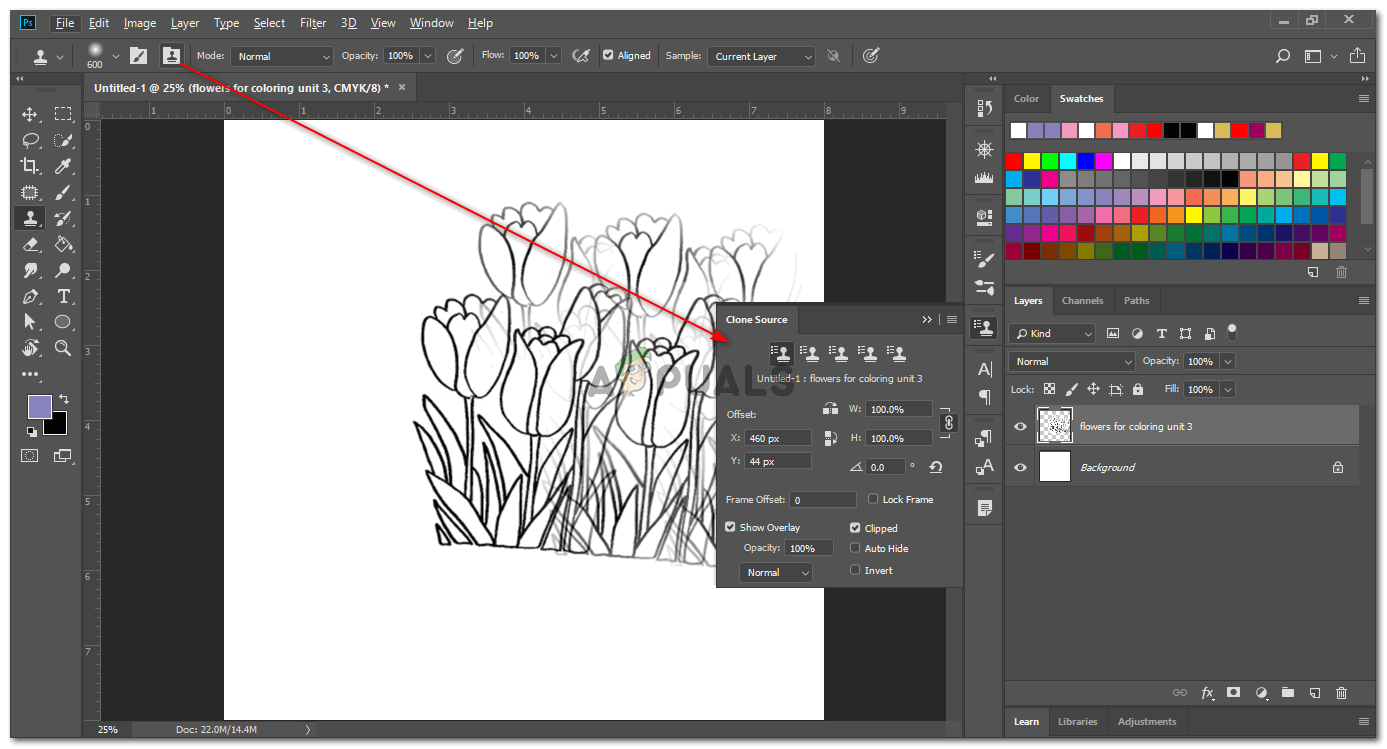














![[FIXAR] Error 5105 d'iTunes al Windows (la vostra sol·licitud no es pot processar)](https://jf-balio.pt/img/how-tos/35/itunes-error-5105-windows.png)








